A migração de dados do seu antigo MacBook para o novo dispositivo nem sempre é tão simples quanto um passeio no parque. O processo de transferência de dados às vezes pode falhar com a seguinte mensagem de erro: “Este Mac não pode ser usado para migrar dados“. Na verdade, muitos usuários de Mac encontraram esse erro ao tentar transferir dados de seus dispositivos antigos para seus novos computadores MacBook M1. Se você estiver enfrentando o mesmo problema, procure as soluções de solução de problemas abaixo.
Conteúdo
-
O que fazer se você não puder mover dados para seu novo Mac
- Use o disco rígido externo Time Machine
- Atualize seu sistema operacional
- Defina uma senha para sua conta
- Reviva o seu Mac com o Apple Configurator 2
- Conclusão
- Postagens relacionadas:
O que fazer se você não puder mover dados para seu novo Mac
Use o disco rígido externo Time Machine
A maneira mais segura de migrar dados do seu antigo Mac para o novo dispositivo é simplesmente conectar o disco rígido externo Time Machine do antigo Mac ao novo Mac.
- Use um cabo USB, conecte os dois dispositivos e inicie seu novo computador.
- o Assistente de Configuração deve aparecer na tela. Siga as instruções na tela para concluir o processo de configuração.
- Em um determinado ponto, o Assistente de Configuração irá perguntar se você está migrando de outro computador. Clique em sime continue seguindo as instruções que aparecem na tela.
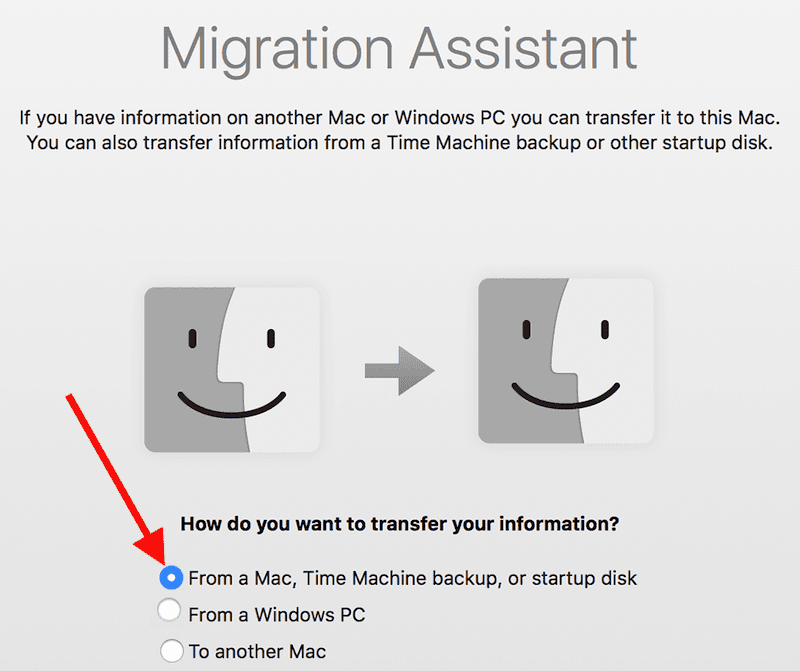
Por outro lado, se você já concluiu a fase do Assistente de Configuração, conecte o Disco Rígido do Time Machine ao seu novo Mac e inicie o Assistente de migração. Para fazer isso, navegue até Formulários, selecione Serviços de utilidade públicae, em seguida, clique no Assistente de migração. Lembre-se de que o Migration Assistant cria automaticamente uma nova conta de usuário. Use essa conta para fazer login no seu computador e acessar os dados do seu Mac antigo.
Outra coisa importante a ter em mente é que pode ser necessário instalar alguns aplicativos novamente. De modo geral, os programas profissionais e premium, como o pacote de ferramentas da Adobe, não podem ser migrados. Mas você pode usar as chaves de segurança para reinstalar esses programas em seu novo Mac.
Atualize seu sistema operacional
Antes de tentar migrar dados do seu Mac antigo para o novo computador, certifique-se de que está executando a versão mais recente do macOS em seus dispositivos. Quando o processo de migração falha, a janela de erro que aparece na tela também solicita que você atualize seu sistema. A mensagem de erro geralmente é a seguinte: “Este Mac não pode ser usado para migrar dados. Devido a um problema ao desbloquear este sistema, você não pode migrar. Atualize este Mac e tente novamente.“.
- Clique no menu Apple e vá para Preferências do Sistema.
- Então clique em Atualização do sistema e instale a versão mais recente do macOS.

- Reinicie sua máquina e verifique se você pode concluir o processo de migração.
Defina uma senha para sua conta
Se você estiver usando uma conta de usuário sem senha, configure uma e verifique se o problema foi resolvido. Vários usuários confirmaram que a configuração de uma senha para suas contas solucionou o problema.
- Vá para o menu Apple e clique em Preferências do Sistema.
- Então selecione Usuários e grupos.
- Selecione sua conta de usuário e acesse o Redefinir senha botão. Digite a senha que deseja configurar e salve as alterações.
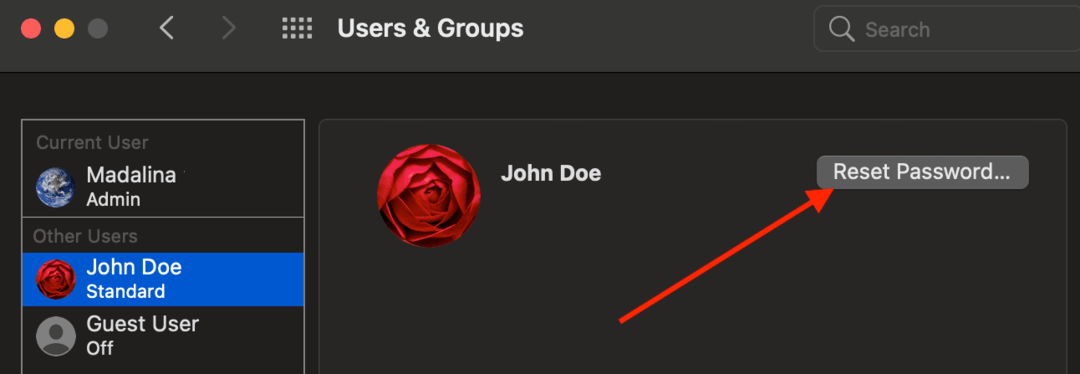
- Tente migrar seus dados novamente e verifique se funciona.
Reviva o seu Mac com o Apple Configurator 2
Reviver seu Mac pode ajudá-lo a contornar esse problema. Para usar este método, você precisa instale a versão mais recente do Apple Configurator 2 no seu computador. Você também precisa de um cabo de carga USB-C para USB-C e um cabo USB-A para USB-C.
- Primeiro, você precisa iniciar a configuração da Apple em seu segundo dispositivo. Use o cabo USB-C para conectar seus computadores Mac.
- Reinicie o seu Mac usando uma chave especial.
- No Apple Configurator, vá para Ações, selecione Avançado e então selecione Revive o dispositivo. Esta opção permite reinstalar a versão mais recente do recoveryOS.
Se o problema persistir, selecione o Restaurar opção. Lembre-se de que esta opção removerá todos os dados do seu computador e, em seguida, reinstalará as versões do recoveryOS e do macOS.
Para obter mais informações sobre as etapas a seguir, visite Reviva ou restaure um Mac com silício Apple com Apple Configurator 2.
Conclusão
A maneira mais rápida e segura de migrar dados do seu antigo Mac para o novo MacBook é usar o disco rígido externo Time Machine. Se este método falhar, atualize seu sistema operacional e configure uma senha para sua conta de usuário, caso ainda não tenha uma. Como último recurso, reviva ou restaure seu sistema operacional. Clique nos comentários abaixo e diga-nos se você conseguiu migrar seus dados para o seu novo Mac.